
সুচিপত্র:
- লেখক Lynn Donovan [email protected].
- Public 2023-12-15 23:44.
- সর্বশেষ পরিবর্তিত 2025-01-22 17:19.
কিভাবে একটি পাওয়ার প্ল্যান তৈরি করবেন
- ওপেন সেটিংস.
- সিস্টেমে ক্লিক করুন।
- ক্লিক করুন শক্তি & ঘুম.
- অতিরিক্ত ক্লিক করুন ক্ষমতা সেটিংস লিঙ্ক।
- বাম ফলকে, একটি তৈরি করুন ক্লিক করুন শক্তি পরিকল্পনা বোতাম
- একটি নির্বাচন করুন শক্তি পরিকল্পনা আপনি যে সেটিংস শুরু করতে চান তার সাথে।
- অধীনে " পরিকল্পনা নাম, " নতুনের জন্য একটি বর্ণনামূলক নাম টাইপ করুন৷ পাওয়ার স্কিম .
এর পাশাপাশি, আপনি কীভাবে একটি উচ্চ কার্যক্ষমতা পাওয়ার প্ল্যান পাবেন?
Windows 10-এ হাই পারফরমেন্স পাওয়ার প্ল্যান তৈরি করার ধাপ
- Win+X টিপুন।
- পাওয়ার অপশন নির্বাচন করুন।
- সম্পর্কিত সেটিংস এলাকায় অতিরিক্ত পাওয়ার সেটিংস লিঙ্কে ক্লিক করুন:
- বাম ফলকে একটি পাওয়ার প্ল্যান তৈরি করুন লিঙ্কটিতে ক্লিক করুন:
- উচ্চ কর্মক্ষমতা নির্বাচন করুন, আপনার নতুন পরিকল্পনার নাম উল্লেখ করুন এবং পরবর্তী ক্লিক করুন:
উপরন্তু, আমি কিভাবে উন্নত পাওয়ার প্ল্যান সেটিংস খুলব?
- আপনার টাস্কবারে উপলব্ধ উইন্ডোজ লোগো আইকনে ক্লিক করুন।
- কন্ট্রোল প্যানেল টাইল সনাক্ত করুন এবং এটিতে ক্লিক করুন।
- হার্ডওয়্যার এবং সাউন্ডে যান এবং এটিতে ক্লিক করুন।
- পাওয়ার অপশন নির্বাচন করুন।
- প্ল্যান সেটিংস পরিবর্তনে নেভিগেট করুন।
- সনাক্ত করুন এবং পরিবর্তন অ্যাডভান্সড পাওয়ার সেটিংস ক্লিক করুন।
শুধু তাই, আমি কিভাবে আমার শক্তি পরিকল্পনা পরিবর্তন করতে পারি?
পাওয়ার প্ল্যান পরিবর্তন করুন
- শুরু করুন।, তারপর "sleep" টাইপ করুন।
- পাওয়ার এবং স্লিপ সেটিংস নির্বাচন করুন, তারপর স্ক্রিনের নীচে অতিরিক্ত পাওয়ার সেটিংস নির্বাচন করুন। পাওয়ার অপশন উইন্ডো আসবে।
- ব্যালেন্সড (প্রস্তাবিত), পাওয়ার সেভার নির্বাচন করুন বা স্ক্রিনের বাম দিকে একটি পাওয়ার প্ল্যান তৈরি করুন নির্বাচন করুন।
- আপনার প্ল্যান সেটিংস পছন্দ অনুযায়ী কাস্টমাইজ করুন।
হাই পারফরমেন্স পাওয়ার প্ল্যান কি কোন পার্থক্য করে?
এমনকি একটি গেমিং পিসিতেও, আপনাকে "সক্ষম করার দরকার নেই" উচ্চ কার্যকারিতা ” শক্তি পরিকল্পনা . এটা হবে না করা আপনার CPU দ্রুত। উচ্চ কার্যকারিতা শুধু আপনার CPU চালাতে পারে a ঊর্ধ্বতন দীর্ঘ সময়ের জন্য ঘড়ির গতি, যা আরও তাপ এবং শব্দ উৎপন্ন করবে। প্রায় প্রত্যেকের জন্য, সেরা উপদেশটি কেবল এটি ভুলে যাওয়া শক্তি পরিকল্পনা বিদ্যমান
প্রস্তাবিত:
আমি কিভাবে Excel এ একটি নির্বাচন বাক্স তৈরি করব?

ভিডিও একটি নতুন ওয়ার্কশীটে, আপনার ড্রপ-ডাউন তালিকায় আপনি যে এন্ট্রিগুলি দেখাতে চান তা টাইপ করুন৷ ওয়ার্কশীটে যে ঘরটি আপনি ড্রপ-ডাউন তালিকা চান সেটি নির্বাচন করুন। রিবনের ডেটা ট্যাবে যান, তারপরে ডেটা যাচাইকরণ। সেটিংস ট্যাবে, অনুমতি বাক্সে, তালিকাতে ক্লিক করুন। সোর্স বক্সে ক্লিক করুন, তারপর আপনার লিস্টরেঞ্জ নির্বাচন করুন
আমি কিভাবে SQL সার্ভারে একটি স্কিমা নির্বাচন করব?

SQL সার্ভার ম্যানেজমেন্ট স্টুডিও ব্যবহার করে সিকিউরিটি ফোল্ডারে রাইট-ক্লিক করুন, নতুনকে নির্দেশ করুন এবং স্কিমা নির্বাচন করুন। স্কিমা - নতুন ডায়ালগ বক্সে, সাধারণ পৃষ্ঠায়, স্কিমা নাম বাক্সে নতুন স্কিমার জন্য একটি নাম লিখুন। স্কিমা মালিক বাক্সে, একটি ডাটাবেস ব্যবহারকারীর নাম বা স্কিমার মালিকানার ভূমিকা লিখুন
আমি কিভাবে Word 2007 এ একটি নির্বাচন আনলক করব?

নীচে উল্লিখিত পদক্ষেপগুলি চেষ্টা করুন: ওয়ার্ড খুলুন-> উপরের বামে অফিস বোতামে ক্লিক করুন। নিচের ডানদিকে Word Options এ ক্লিক করুন। Resources-এ ক্লিক করে ডান পাশে Activate-এ ক্লিক করুন। আপনি যদি অ্যাক্টিভেশন প্রম্পট পান তাহলে পরবর্তী ক্লিক করুন এবং ইন্টারনেটে অফিস সক্রিয় করুন
আমি কিভাবে একটি CMS নির্বাচন করব?
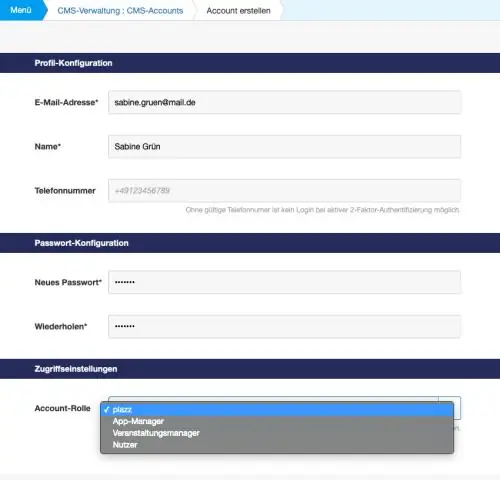
আপনার দলের জন্য সঠিক CMS বেছে নিতে - এবং ভুল করা এড়াতে, নীচের এই 10 টি টিপস অনুসরণ করুন: কাস্টম/ইন-হাউস কন্টেন্ট ম্যানেজমেন্ট সফ্টওয়্যার তৈরি করবেন না। ভারী বিকাশকারী নির্ভরতা এড়িয়ে চলুন। নিশ্চিত করুন যে আপনার CMS স্কেলযোগ্য। একটি সিএমএস বেছে নিন যা সর্বনিম্নচ্যানেল সমর্থন করে। আপনার সিস্টেমকে একটি কোডে সীমাবদ্ধ করবেন না
আমি কিভাবে SQL এ একটি স্থান সহ একটি কলামের নাম নির্বাচন করব?
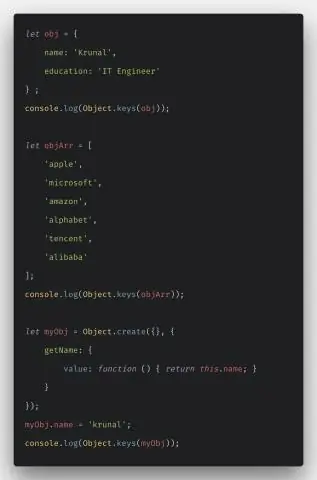
মাইএসকিউএল-এ স্পেস সহ একটি কলামের নাম কীভাবে নির্বাচন করবেন? স্পেস সহ একটি কলামের নাম নির্বাচন করতে, কলামের নামের সাথে পিছনের টিক চিহ্নটি ব্যবহার করুন। প্রতীক হল (``)। টিল্ড অপারেটরের নীচে কীবোর্ডে ব্যাক টিক প্রদর্শিত হয় (~)
